Cara Menambahkan File Audio Ke Situs WordPress Anda
Diterbitkan: 2022-09-14Jika Anda ingin menambahkan file audio ke situs WordPress Anda, ada beberapa cara berbeda yang dapat Anda lakukan. Anda dapat mengunggah file audio ke perpustakaan media WordPress Anda dan kemudian memasukkannya ke dalam posting atau halaman, atau Anda dapat menggunakan plugin untuk menambahkan file audio ke situs Anda. Jika Anda hanya akan menambahkan beberapa file audio ke situs WordPress Anda, maka mengunggahnya ke perpustakaan media Anda mungkin adalah cara termudah untuk melakukannya. Untuk melakukan ini, cukup buka bagian Tambahkan Media di dasbor WordPress Anda dan unggah file audio yang ingin Anda gunakan. Setelah diunggah, Anda dapat memasukkannya ke dalam pos atau halaman mana pun di situs Anda dengan mengklik tombol “Tambah Media” dan memilih file audio yang ingin Anda sisipkan. Jika Anda ingin menambahkan banyak file audio ke situs WordPress Anda, atau jika Anda ingin lebih mengontrol bagaimana file audio tersebut ditampilkan, maka menggunakan plugin mungkin merupakan pilihan yang lebih baik. Ada sejumlah plugin berbeda yang dapat Anda gunakan untuk menambahkan file audio ke situs WordPress Anda, dan masing-masing memiliki serangkaian fitur dan opsi sendiri. Misalnya, plugin Audio player memungkinkan Anda untuk mengunggah file audio ke situs WordPress Anda dan kemudian menyematkannya ke dalam posting dan halaman menggunakan kode pendek. Plugin ini juga memberi Anda opsi untuk menambahkan tombol putar ke file audio Anda, sehingga pengunjung dapat memutarnya langsung dari posting dan halaman Anda. Jika Anda ingin lebih mengontrol cara file audio Anda ditampilkan, plugin pemutar Audio WP mungkin merupakan opsi yang lebih baik. Plugin ini memungkinkan Anda untuk mengunggah file audio ke situs WordPress Anda dan kemudian menyematkannya ke dalam posting dan halaman menggunakan kode pendek. Namun, tidak seperti plugin pemutar Audio, plugin ini juga memberi Anda kemampuan untuk menyesuaikan antarmuka pemutar, sehingga Anda dapat mengubah warna, ukuran, dan tata letak pemutar. Terlepas dari metode mana yang Anda pilih untuk menambahkan file audio ke situs WordPress Anda, pastikan Anda menguji semuanya sebelum Anda menayangkannya. Dengan begitu, Anda dapat yakin bahwa semuanya bekerja sebagaimana mestinya dan pengunjung Anda akan dapat mendengar file audio yang telah Anda tambahkan ke situs Anda.
Cara Menambahkan > Menyematkan Audio di WordPress (3 Cara Mudah) WordPress versi 3.0 memudahkan untuk menambahkan dan menyematkan file audio tanpa menggunakan plugin. Jika Anda tidak ingin meng-host file audio secara langsung, Anda dapat menggunakan platform seperti SoundCloud untuk menyematkannya. Audio dapat ditambahkan ke situs WordPress Anda dalam berbagai cara. Anda dapat menyematkan file audio dari SoundCloud dengan membuka pos atau halaman. Dengan mengklik tanda +, Anda dapat mencari 'SoundCloud,' lalu pilih blok SoundCloud dan salin tautan audio. Plugin untuk fungsionalitas pemutar audio diperlukan jika Anda membutuhkan lebih banyak fungsi. Ada beberapa plugin pemutar audio WordPress yang tersedia.
Cukup klik tombol tambahkan media pada layar pengeditan posting untuk menambahkan satu file audio ke akun WordPress Anda. Di sebelah kanan, Anda akan melihat popup pengunggah media. Untuk mengunggah file audio Anda, klik tombol unggah file. Setelah mengunggah, Anda harus mengklik sisipkan ke dalam posting.
Bagaimana Saya Menyematkan File Audio Di WordPress?
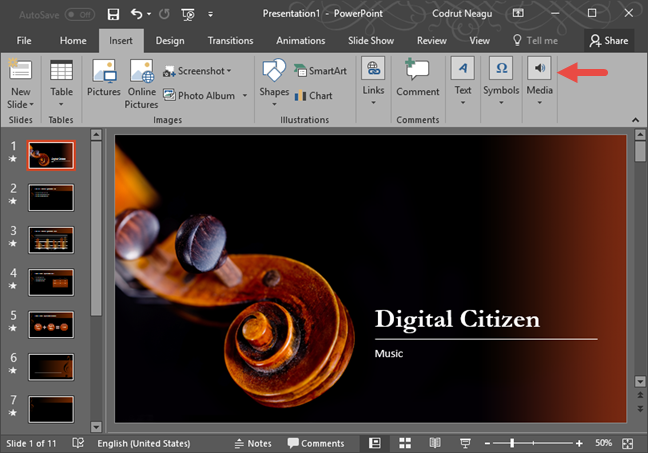 Kredit: www.digitalcitizen.life
Kredit: www.digitalcitizen.lifeUntuk menyematkan file audio di WordPress, cukup unggah file ke perpustakaan media Anda lalu salin dan tempel URL ke editor posting. Anda juga dapat menggunakan kode pendek [ audio src="URL "] untuk menyematkan file audio.
Hanya dalam beberapa kata, Anda dapat memasukkan audio ke situs WordPress. Platform ini mencakup berbagai format file audio, serta kemampuan untuk membuat daftar putar. Tujuan artikel ini adalah untuk mendemonstrasikan berbagai metode untuk menambahkan file audio ke situs web Anda. Setelah itu, kami akan memberikan daftar plugin untuk memutar audio WordPress. Jenis file audio terkompresi seperti MP3, WAV, atau AIF/AIFF dapat ditemukan di internet. Anda dapat menggunakan Free Lossless Audio Codec (FLAC), Apple Lossless (ALAC), dan Monkey's Audio (APE) Web Audio API untuk sepenuhnya mereplikasi fitur produksi audio desktop antara lain pemfilteran, pencampuran, dan pemrosesan. Platform WordPress membuat penggabungan audio menjadi sangat sederhana.
Aspek terpenting dari fungsi ini dapat diwujudkan dengan bantuan berbagai plugin. Salah satu aspek paling penting dari promosi podcast adalah kemampuan PowerPress untuk melakukannya. Jika Anda tidak terbiasa dengan plugin audio , PowerPress menyediakan panduan langkah demi langkah untuk membuat podcast pertama Anda. AudioIgniter adalah alat yang sangat baik untuk menjual musik dari situs Anda jika Anda sedang mencarinya. Anda sekarang dapat menjual musik Anda secara digital dengan mudah berkat plugin integrasi WooCommerce. Beberapa trek dapat ditambahkan ke daftar putar dengan fitur unggah massal, posisi pemutar dapat diubah pada halaman, dan warna pemutar dapat diubah. Anda dapat menambahkan file audio ke situs WordPress Anda dengan berbagai cara.
Pemutar media yang dapat diputar di sebagian besar browser dan perangkat diperoleh dengan menggunakan proses yang sederhana namun efektif. Sangat mudah untuk memasukkan audio ke situs web streaming musik seperti SoundCloud. Atau, Anda dapat menggunakan konten SoundCloud yang ada untuk membuat situs web baru. File audio dan daftar putar dapat disematkan menggunakan API atau plugin pihak ketiga, atau Anda dapat menambahkannya langsung ke situs Anda. Alihkan tab Embed ke tab Embed di menu pop-up, dan kode WordPress akan muncul. Jika Anda ingin menyalin dan menempelkan kode ini, gunakan editor teks atau kode di halaman atau posting WordPress Anda.
Bisakah Anda Menyematkan Audio Di WordPress?
Bagaimana Anda menyematkan audio di WordPress?
Audio dapat disematkan di WordPress menggunakan metode unggah serta kode penyematan HTML yang Anda salin dan tempel. Ini adalah metode yang paling umum digunakan oleh platform CMS serta pembuat situs web.
Bagaimana Saya Menambahkan Daftar Putar Audio ke WordPress?
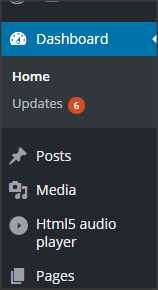 Kredit: WordPress
Kredit: WordPressUntuk menambahkan daftar putar audio ke WordPress, Anda harus menginstal dan mengaktifkan plugin WP-Player. Setelah Anda melakukannya, Anda dapat membuat daftar putar baru dengan membuka halaman pengaturan WP-Player dan mengklik tombol "Buat Daftar Putar Baru". Dari sana, Anda dapat menambahkan file audio Anda ke daftar putar dan kemudian menyematkan daftar putar ke posting atau halaman WordPress Anda menggunakan kode pendek yang disediakan.
Anda dapat membuat daftar putar audio menggunakan WordPress, menghilangkan kebutuhan akan plugin pihak ketiga. Jika Anda ingin membuat daftar putar terlihat dan terasa berbeda, plugin pihak ketiga akan diperlukan. Meskipun demikian, editor WordPress baru, Gutenberg, belum menyertakan blok daftar putar untuk membuat daftar putar audio. WordPress dapat digunakan untuk menambahkan daftar putar audio ke situs web Anda. Pada artikel ini, saya akan menunjukkan cara membuat playlist AudioIgniter menggunakan salah satu dari banyak plugin yang tersedia. Bekerja di komputer itu sederhana dan akrab, dengan antarmuka yang mudah. Anda dapat mengubah dan menyesuaikan daftar pemutar dan trek agar sesuai dengan kebutuhan Anda dengan masuk ke bagian pengaturan. Anda juga dapat menambahkan daftar putar ke posting atau halaman dan mempublikasikannya.
Pengguna WordPress dapat memilih dari berbagai opsi saat membuat dan mengedit daftar putar YouTube. Ini adalah metode paling sederhana untuk menambahkan URL daftar putar ke editor visual. Sangat penting untuk memastikan bahwa editor Visual tidak dalam mode Teks. Saat Anda mengklik URL YouTube, WordPress akan secara otomatis memasukkan kode embed untuk playlist, yang dapat ditemukan di URL Anda sendiri.
Anda dapat menambahkan elemen baru dengan membuka menu tarik-turun, memilih Daftar putar audio, dan memilih Spotify dari menu tarik-turun. Dengan mengeklik Simpan Perubahan, Anda dapat mengubah URL daftar putar Anda.
Dengan Spotify, Anda dapat mendengarkan musik secara offline atau saat bepergian dengan berbagai cara. Pengguna dapat menyematkan daftar putar Spotify langsung ke posting dan halaman WordPress mereka menggunakan Spotify untuk WordPress. Anda sekarang dapat dengan mudah menambahkan musik Spotify ke posting dan halaman Anda tanpa harus meninggalkan WordPress.

Menambahkan Daftar Putar ke WordPress
Admin WordPress juga dapat membuat saran daftar putar berdasarkan pengaturan admin WordPress. Dengan membuka Media Library dan mengklik tombol Add Media, Anda dapat menambahkan media baru. URL daftar putar dapat disesuaikan dengan memilih jenis media yang ingin Anda sertakan (video, audio, atau foto).
Bagaimana Saya Mengunggah File Audio ke Situs Web Saya?
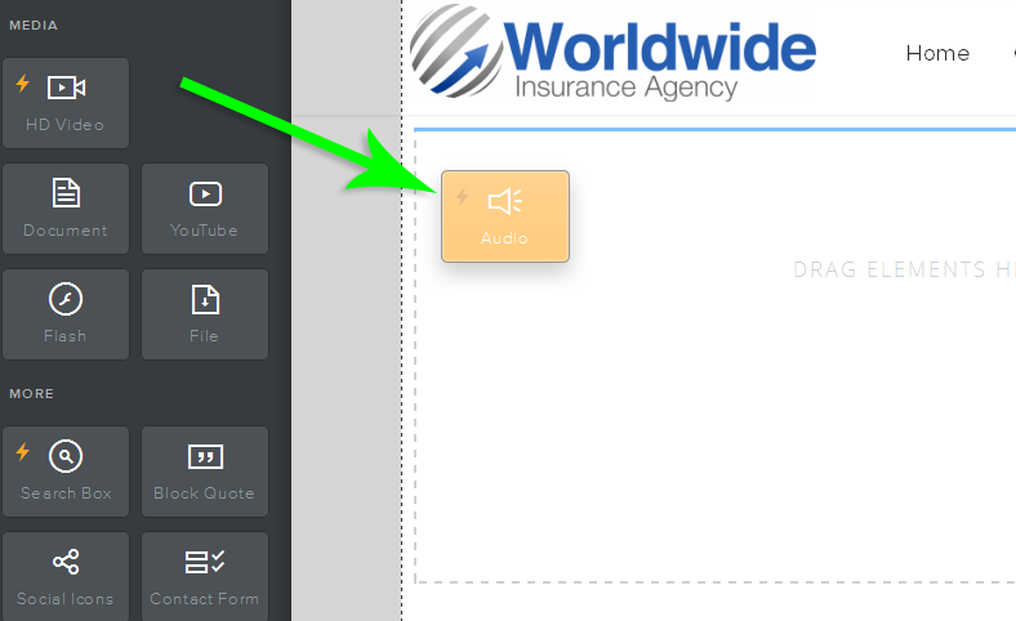 Kredit: help.insurancesplash.com
Kredit: help.insurancesplash.comUntuk mengunggah file audio ke situs web, Anda harus menggunakan layanan hosting file. Ada banyak layanan hosting file gratis dan berbayar yang tersedia, seperti Dropbox, Google Drive, dan OneDrive. Setelah Anda mendaftar untuk layanan hosting file, Anda akan diberikan tautan yang dapat Anda gunakan untuk mengunggah file audio Anda. Setelah file diunggah, Anda dapat menyematkan tautan di situs web Anda.
Pengalaman audio yang baik untuk situs web sangat penting. Audio dapat disematkan dalam berbagai cara di situs web. HTML5 dapat digunakan untuk menambahkan audio ke situs web Anda. Anda dapat menentukan bagaimana audio akan diputar, seperti kapan akan diputar otomatis atau kapan akan dibisukan. Audio telah menjadi komponen yang semakin penting untuk meningkatkan pengalaman pengguna akhir-akhir ini. Namun, karena kemudahan menyematkan audio, sebaiknya gunakan JavaScript daripada Duda. Putar, jeda, bisu, dan tombol kontrol lainnya semuanya ditampilkan.
Sebagai bonus tambahan, skrip Anda bahkan dapat diprogram untuk memutar suara tertentu sebagai respons terhadap tindakan pengguna, seperti mengikuti kuis. Saat Anda memutuskan untuk menambahkan audio ke mesin telusur atau tidak, Anda harus mempertimbangkan maksud penelusuran pengguna. Sangat penting untuk mempertimbangkan apakah itu perlu atau tidak dan apa dampaknya terhadap situs web Anda. Mungkin lebih mudah bagi seseorang untuk mengetahui apa itu label putih jika mereka hanya membutuhkan penjelasan singkat tentang konsep tersebut.
Tambahkan Suara Ke Situs Anda Dengan Blok Audio
Sangat mudah untuk menambahkan konten suara ke situs web dengan menyematkan file audio. Layanan hosting suara, seperti SoundCloud atau Mixcloud, dapat mengunggah file dan menghasilkan kode sematan HTML untuk Anda. embed code Sebagian besar platform CMS dan pembuat situs web mendukung metode pembuatan situs web ini. Hosting file musik di platform seperti SoundCloud atau YouTube adalah pilihan terbaik bagi kami. Anda harus menyertakan gambar dalam file yang ingin Anda putar di YouTube. Namun, ini adalah opsi yang layak. Sangat mudah untuk menyematkan klip suara atau file Anda dengan "blok audio." Menggunakan WordPress dan blok Gutenberg, situs mana pun dapat melakukannya.
Audio WordPress
Audio WordPress adalah cara yang bagus untuk berbagi musik Anda dengan dunia. Ada banyak cara untuk menambahkan audio ke situs WordPress Anda, termasuk menggunakan plugin atau widget. Dengan audio WordPress, Anda dapat mengunggah musik, podcast, atau file audio Anda sendiri dan membagikannya kepada pengunjung Anda. Anda juga dapat menggunakan audio WordPress untuk melakukan streaming radio langsung atau audio dari situs web lain.
Jika Anda tidak menggunakan audio di situs web Anda, Anda kehilangan kesempatan untuk terlibat dengan audiens Anda. File audio dapat dipublikasikan ke situs Anda menggunakan WordPress dalam berbagai cara. Jika Anda tahu cara menggunakan audio di WordPress, Anda akan dapat membedakan diri Anda dari situs web lain yang hanya menggunakan gambar dan video. Pelajari cara menggunakan file audio di WordPress dalam tutorial ini, di mana kami akan membahas berbagai cara untuk menggunakannya di situs web Anda. Anda akan memiliki lebih banyak cara bagi pembaca Anda untuk berinteraksi dengan konten Anda ketika file audio digunakan dengan benar. Anda dapat memutar audio dengan berbagai cara yang tidak dirancang untuk CMS lain, jika Anda sudah menggunakan WordPress. File audio dapat disematkan ke perpustakaan media Anda menggunakan blok Audio.
Selain itu, WordPress menyertakan blok Cover audio yang dapat digunakan pengguna untuk mereproduksi suara. File audio WordPress dapat diunggah dengan berbagai cara, termasuk mengunggah file baru, memilih file audio dari perpustakaan Anda, atau mengimpor URL dari sumber lain. Beberapa plugin untuk WordPress.com memungkinkan Anda untuk menyematkan file audio dari sumber pihak ketiga. Yang perlu Anda lakukan adalah mengunggah file dari Spotify, Soundcloud, atau Mixcloud. Diperlukan keterangan atau judul yang memberi tahu pengunjung tentang file yang akan diputar. Anda akan diminta untuk memasukkan URL umpan RSS di blok pemutar podcast untuk podcast Anda untuk menyematkannya. Menggunakan pemutar, Anda dapat mereproduksi episode apa pun, dan blok akan menyertakan deskripsi asli di situs web podcast. Menggunakan blok Audio, Anda juga dapat melakukan streaming episode podcast tunggal.
Kode Pendek Audio WordPress
Kode pendek audio WordPress adalah kode pendek yang digunakan untuk menyematkan file audio di WordPress. Kode pendek memungkinkan penyematan file audio dari berbagai sumber, termasuk file MP3, file WAV, dan banyak lagi. Kode pendek juga memungkinkan penyertaan tombol putar/jeda, serta kontrol volume.
Cara Menambahkan Kode Pendek ke Beranda Anda
Jika Anda ingin menambahkan kode pendek ke beranda Anda untuk menampilkan posting blog terbaru, Anda akan memasukkan kode berikut di file home.php tema Anda: br> Apakah tidak ada kode pendek PHP yang berfungsi di posting terbaru?
Plugin Perpustakaan Audio WordPress
Plugin Perpustakaan Audio WordPress adalah cara yang bagus untuk mengelola file audio dan daftar putar Anda. Dengan plugin ini, Anda dapat dengan mudah mengunggah, mengelola, dan memutar file audio Anda dari satu lokasi pusat. Anda juga dapat memutar file audio Anda di posting atau halaman mana pun di situs WordPress Anda. Plugin ini adalah cara yang bagus untuk menjaga file audio Anda tetap teratur dan mudah diakses.
Menggunakan plugin Document Library Pro, Anda dapat dengan mudah membuat perpustakaan audio WordPress. Situs ini akan memiliki tabel yang dapat dicari dan diurutkan di mana pengunjung dapat mencari dan memutar trek audio. Trek musik tertanam atau pemutar MP3 dapat ditemukan di sini, dan Anda dapat mendengarkannya langsung dari perpustakaan audio. Untuk mendengarkan musik, semuanya ada di satu halaman dan tidak bisa dibaca dari tempat yang berbeda. Document Library Pro dapat digunakan untuk menampilkan pemutar audio dan daftar putar yang dibuat dengan shortcode audio WordPress . Selanjutnya, saya akan menunjukkan kepada Anda beberapa plugin audio WordPress yang dapat digunakan untuk menampilkan pemutar audio yang lebih canggih. Anda akan belajar cara membuat perpustakaan audio yang dapat dicari dan disaring untuk WordPress.
Halaman perpustakaan audio utama yang Anda butuhkan untuk Document Library Pro sudah disiapkan. Saat Anda mengklik halaman, Anda akan melihat file audio Anda dalam tampilan tabel atau kisi. Jika Anda memiliki banyak trek musik atau daftar putar audio, plugin akan menambahkan tombol pagination di bagian bawah. Pemutar audio ringkas dapat ditampilkan di perpustakaan audio dengan menginstal plugin. Anda juga dapat membuat file audio tersedia untuk diunduh jika Anda mau. Anda dapat menjual file audio menggunakan situs web WooCommerce atau Easy Digital Downloads. Plugin kami yang lain dapat membantu Anda mengatur produk audio Anda dalam tabel yang dapat dicari.
Anda dapat menjual apa pun secara online dengan plugin WooCommerce gratis. Sebuah situs web dapat digunakan untuk membuat daftar dan menjual produk audio melalui Easy Digital Downloads (EDD), yang membuat daftar dan penjualan produk audio menjadi sederhana. Setiap unduhan audio tercantum dalam tabel dengan kolom untuk pemutar audio, judul, deskripsi, kategori, dan tombol troli tambahan. Anda dapat mendengarkan setiap lagu dengan mengklik tombol putar yang disematkan. Plugin Compact WP Audio Player gratis, yang sangat kompatibel dengan perpustakaan audio, digunakan untuk membuat tombol putar.
Cara Menambahkan Pemutar Audio ke Postingan WordPress Anda
Jika Anda memilih pemutar audio WordPress, pemutar audio akan dimuat ke dalam posting Anda. Setelah Anda mengunggah file audio, Anda dapat menyesuaikan detail lampiran, lalu klik tombol Sisipkan Ke Postingan untuk menyisipkan file audio ke situs web Anda. CP Media Player adalah plugin sederhana yang dapat memutar file audio dan video dan dapat digunakan untuk audio dan video. Ini mendukung file MP4, ogg, webM, mp3, m4a, dan wav.
